Nota: Questo articolo ha esaurito la sua funzione e verrà ritirato tra breve. Per evitare problemi di "Pagina non trovata", si sta procedendo alla rimozione dei collegamenti noti. Se sono stati creati collegamenti a questa pagina, rimuoverli per contribuire a ottimizzare il Web.
-
Selezionare la diapositiva con la grafica in background che si vuole nascondere.
-
PowerPoint per Mac 2011: nella scheda temi , in Opzioni tema, fare clic su sfondoe quindi su Nascondi grafica di sfondo.

Versioni più recenti di PowerPoint per macOS: nella scheda progettazione , in Personalizza, fare clic su Formato sfondoe quindi selezionare la casella di controllo Nascondi grafica in background .
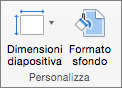
Vedere anche
Usare un'immagine come sfondo di una diapositiva
Modificare gli sfondi delle diapositive
Rimuovere un elemento grafico di sfondo o una filigrana dalle diapositive in PowerPoint per Mac










